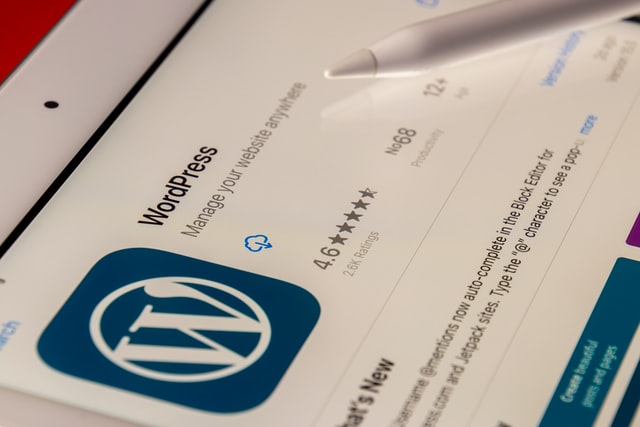
★悩み★
・CentOSに最新版のWordPressをインストールする手順が分からない。
・CentOSにインストールしたWordPressのセットアップ(設定)って簡単?
・構築したWordPressにCocoonをインストールする手順が分からない。
こういった「悩み」に答えます。
★本記事の内容★
WordPressをCentOSにインストールする手順をご紹介【30分で実現】
これからご紹介する「【30分で実現】WordPressをCentOSにインストールする手順」を実践したことで、筆者は約30分でWordPressをCentOSにインストールできました。
記事の前半では「最新版のWordPressをCentOSにインストールする手順」を解説しつつ、記事の後半では「CentOSにインストールしたWordPressをセットアップ(設定)する手順」をご紹介します。
この記事を読み終えることで、「最新版WordPressのインストール手順とセットアップ(設定)手順」を把握した状態だけでなく、「WordPressを構築できる状態」になります。
★WordPressとは★
WordPress(ワードプレス)は、オープンソースのブログソフトウェアです。PHPで開発されており、データベース管理システムとしてMySQL(MariaDB)を利用しています。またウェブサーバーとして、Apache Serverを使います。
参照:WordPress(Wikipedia)
WordPressをCentOSにインストールする手順【30分で実現】

30分でWordPressをCentOSにインストールする手順をご紹介します。
★CentOSに最新版WordPressをインストール/セットアップする流れ★
手順1:WordPressに必要なPHP/Apache Server/MariaDBをインストール
手順2:CentOSに最新版WordPressをインストール
手順3:WordPress用データベース(MariaDB)の設定
手順4:CentOSにインストールしたWordPressをセットアップ(設定)
手順5:CentOSに構築したWordPressにCocoonを設定(任意)
上記手順を実施することで、「CentOSに最新版WordPressを構築」ができます。
上記の各手順は、以下の日時で手順確認済みです。
手順確認済み日時:2022年2月9日
以降で、「CentOSに最新版WordPressをインストール/セットアップする流れ」の各手順に関してご説明します。
手順1:WordPressに必要なPHP/Apache Server/MariaDBをインストール
「手順1:WordPressに必要なPHP/Apache Server/MariaDBをインストール」に関してご説明します。
WordPressを構築するためには、PHP/Apache Server/MariaDBというパッケージのインストールが必要です。
WordPressを構築するためには、具体的には、下記パッケージのインストールが必要です。
★WordPressを構築するために必要なパッケージの一覧★
・php(7系以上)
・php-mysqlnd
・php-pecl-json
・php-xml
・php-mbstring
・httpd
・mariadb-server
・mariadb-client
上記パッケージのリポジトリ(パッケージを格納している倉庫)をインストールするために、CentOSで「端末」を起動し、以下のコマンドを実行しましょう。
# rpm -Uvh http://rpms.famillecollet.com/enterprise/remi-release-7.rpm
続いて、古いバージョンのPHPをアンインストールするために、以下のコマンドを実行します。
# yum remove php-*
次にWordPressの構築に必要なパッケージをインストールするために、以下のコマンドを順に実行してください。
# yum install --disablerepo=* --enablerepo=epel,remi,remi-safe,remi-php73 php php-mysqlnd php-pecl-json php-xml php-mbstring
# yum -y install httpd
# yum -y install mariadb-server mariadb-client
# systemctl enable mariadb
# systemctl start mariadb
# systemctl enable httpd
# systemctl start httpd
上記コマンド実行後、「ERROR」が表示されなかった場合、「正常にPHP/Apache Server/MariaDBをインストールできた」と判断できます。
最後に以下のコマンドを実行し、7系のPHPがインストールされたことを確認しましょう。
# php -v
PHP 7.3.20 (cli) (built: Jul 7 2020 07:53:49) ( NTS )
Copyright (c) 1997-2018 The PHP Group
Zend Engine v3.3.20, Copyright (c) 1998-2018 Zend Technologies
以上で、「手順1:WordPressに必要なPHP/Apache Server/MariaDBをインストール」は完了です。
手順2:CentOSに最新版WordPressをインストール
「手順2:CentOSに最新版WordPressをインストール」に関してご説明します。
インターネットで公開されているCentOS向けの最新版WordPressをインストール(ダウンロード)しましょう。
CentOSに最新版WordPressをインストールするために、以下のコマンドを順に端末上で実行します。
# wget https://ja.wordpress.org/latest-ja.tar.gz
# tar -zxvf latest-ja.tar.gz -C /var/www/html/
# ls /var/www/html/
index.php wordpress
コマンド実行後、「wordpress」が表示された場合、「正常にCentOSに最新版WordPressをインストールできた」と判断できます。
以上で、「手順2:CentOSに最新版WordPressをインストール」は完了です。
手順3:WordPress用データベース(MariaDB)の設定
「手順3:WordPress用データベース(MariaDB)の設定」に関してご説明します。
データベースであるMariaDBには、WordPressの記事データ(文字)が保存されます。
MariaDBに「WordPress用のデータベース」を作成するために、以下のコマンドを端末上で実行します。
# mysql
MariaDB [(none)]> create database wordpress default character set utf8;
Query OK, 1 row affected (0.00 sec)
MariaDB [(none)]> GRANT ALL ON wordpress.* TO wordpress@localhost IDENTIFIED BY 'password';
MariaDB [(none)]> FLUSH PRIVILEGES;
コマンド実行後、「ERROR」が表示されなかった場合、「正常にMariaDBをWordPress向きにセットアップ(設定)できた」と判断できます。
以上で、「手順3:WordPress用データベース(MariaDB)の設定」は完了です。
手順4:CentOSにインストールしたWordPressをセットアップ(設定)
「手順4:CentOSにインストールしたWordPressをセットアップ(設定)」に関してご説明します。
CentOSにインストールした最新版WordPressをセットアップしましょう。
Webブラウザを起動し、下記URLをアドレスバーに入力してWordPress設定画面にアクセスしましょう。
WordPress設定画面:http://<CentOSのIPアドレス>/wordpress
WordPress設定画面にアクセス後、以下の情報入力を求められるので、入力してください。
・データベース名:wordpressと入力
・ユーザ名:wordpressと入力
・パズワード:wordpressと入力
・データベースのホスト名:localhostと入力
上記を入力後、「送信」をクリックすることで、WordPressのセットアップ(設定)が開始されます。
Webブラウザの画面で、「ERROR」が表示されなかった場合、「正常にWordPressのセットアップ(設定)ができた」と判断できます。
以上で、「手順4:CentOSにインストールしたWordPressをセットアップ(設定)」は完了です。
手順5:CentOSに構築したWordPressにCocoonを設定(任意)
「手順5:CentOSに構築したWordPressにCocoonを設定(任意)」に関してご説明します。
Cocoonは、WordPressの無料テーマの1つです。無料テーマの中で最も使いやすいテーマとなります
CentOSに構築したWordPressにCocoonをインストールとセットアップ(設定)する手順は、以下の記事をご覧ください。
以上で、「手順5:CentOSに構築したWordPressにCocoonを設定(任意)」は完了です。
上記の流れで、CentOSに最新版WordPressを構築できました。
ちなみに、構築したWordPressを公開する方法を知りたい方は、以下をご覧ください。
【まとめ】WordPressをCentOSにインストールする手順【30分で実現】

今回の記事を通して、「30分以内でWordPressをCentOSにインストールする手順」をご紹介することで、以下の悩みを解消しました。
★悩み★
・CentOSに最新版のWordPressをインストールする手順が分からない。
・CentOSにインストールしたWordPressのセットアップ(設定)って簡単?
・構築したWordPressにCocoonをインストールする手順が分からない。
「CentOSに最新版WordPressをインストール/セットアップ(設定)する手順は?」で悩んでいるあなたにこの記事が少しでも役に立てれば幸いです。

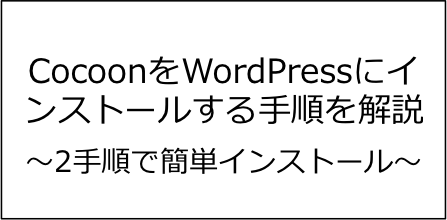
コメント